Arreglar el cabello suelto usando retoque de cabello en photoshop es uno de los complicados & pasos cruciales a los que se enfrenta todo fotógrafo. La parte más desafiante es que cada cabello tiene su estilo único. El método que eliges para arreglar el cabello encrespado varía de un cabello a otro. ¡Aunque no hay una solución fácil de un solo clic si está conduciendo para la perfección!
Necesita arreglar cada cabello a mano gradualmente utilizando algunas técnicas de herramientas &. Si aprendes el proceso que debe beneficiarte. El cabello suelto a veces es extremadamente molesto. Pero sí, si sigue el siguiente método para arreglar el cabello suelto, seguramente se sorprenderá al ver la salida.
Aquí cubro el más popular & método eficiente de retoque capilar que puede aplicar todo tipo de cabello. No importa si el estilo o el color lo es. Si eres diseñador o fotógrafo, seguramente aprenderás algunas habilidades esenciales para deshacerte de los fugitivos en la fotografía.
Así es como puedes lidiar con fly away en Photoshop. Sigue leyendo para saltar a una transformación increíble de una imagen muy rizada a una llamativa.
- Qué causa el cabello muy rizado:
- Arreglar el Cabello muy rizado en Photoshop
- Paso 1: Abra La Imagen & Aplicar Herramientas De Sello De Clonación
- Paso 2: Comencemos a pintar todo el exceso de cabello suelto
- Paso 3: Agregar una máscara a la capa que crea
- Paso 4: Haga cualquier pintura no deseada sobre el cabello excelente
- Paso 5: Presión del lápiz
- Paso 6: Refinar su trabajo
- Paso 7: Compruebe los resultados
- Paso 8: Haz zoom para observar de cerca
- Paso 9: Hágalo realista
- Paso 10: Modificar cabello soplado por el viento
- Paso 11: Desenfoque de los bordes (Opcional)
- Paso 12: Deformar el trabajo
- Consejos Avanzados para Fijar Imágenes Masivas con Cabello muy Rizado:
- Palabras finales sobre la fijación del Cabello muy Rizado en Photoshop
Qué causa el cabello muy rizado:
El cabello suelto o muy rizado puede causar viento, estática o cabello sin ataduras. Cuando use sombreros o cintas para la cabeza o use ropa en la cabeza que también haga que se pegue estática. Cuando un pelo & un paño grueso y suave tirado contra. Esto genera una carga eléctrica en el cabello.
Cuando el cabello no recibe humedad en el aire que se carga de un cabello a otro. Por lo tanto, el cabello se ve salvaje o muy rizado.
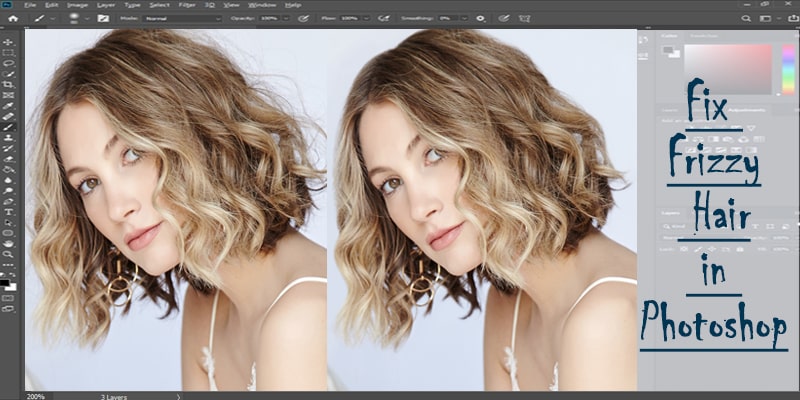
Arreglar el Cabello muy rizado en Photoshop

Paso 1: Abra La Imagen & Aplicar Herramientas De Sello De Clonación
Abra Photoshop. En la barra de menús, elija Archivo > Abrir > Seleccione su imagen. Después de abrir la imagen, agregue una nueva capa. Mire la barra de menús en el lado izquierdo & elija la herramienta de sello de clonación & aplique la siguiente modificación.
- Establezca el modo: Normal.
- Mantener opacidad: 100%.
- Seleccionar flujo: 100%.
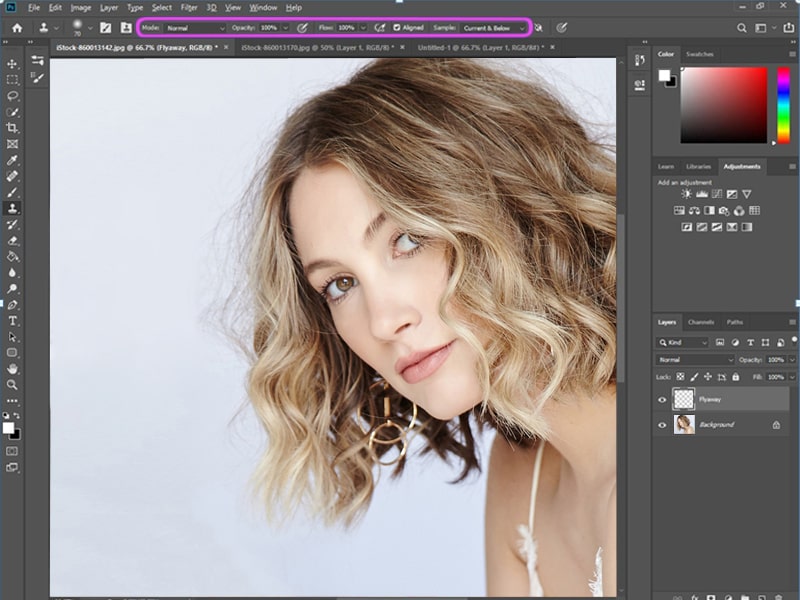
Paso 2: Comencemos a pintar todo el exceso de cabello suelto
Ahora el objetivo es elegir la fuente. Si utiliza Mac, simplemente mantenga pulsada la tecla ALT &, haga clic en cualquier punto del fondo de la imagen. Comencemos a pintar por todo el exceso de cabello suelto o soplado por el viento. No es necesario que sea preciso. Podemos mantener la precisión del borde en pasos posteriores utilizando algunos trucos.
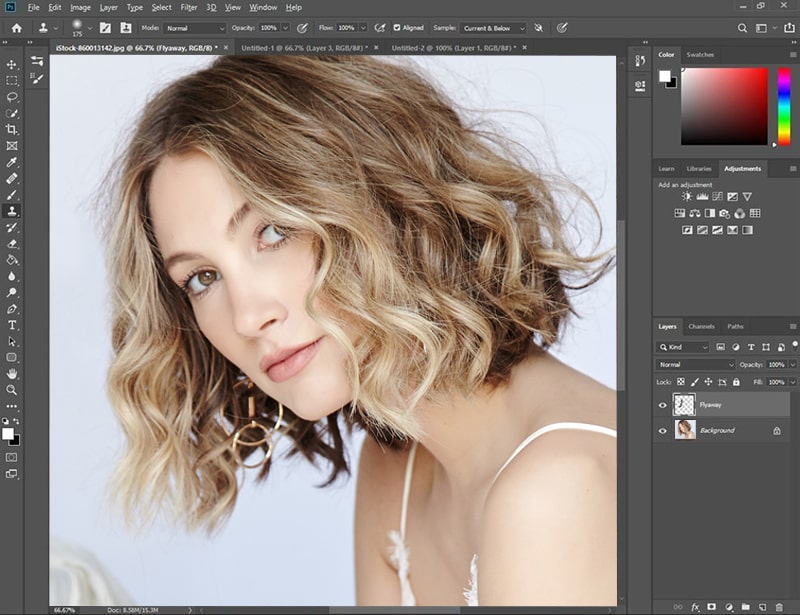
Paso 3: Agregar una máscara a la capa que crea
Aquí debe agregar una máscara a la capa que crea. Ahora seleccione la herramienta Rectangular con forma de círculo en la parte inferior. Debe asegurarse de que el color de primer plano esté seleccionado en negro como la imagen dada.
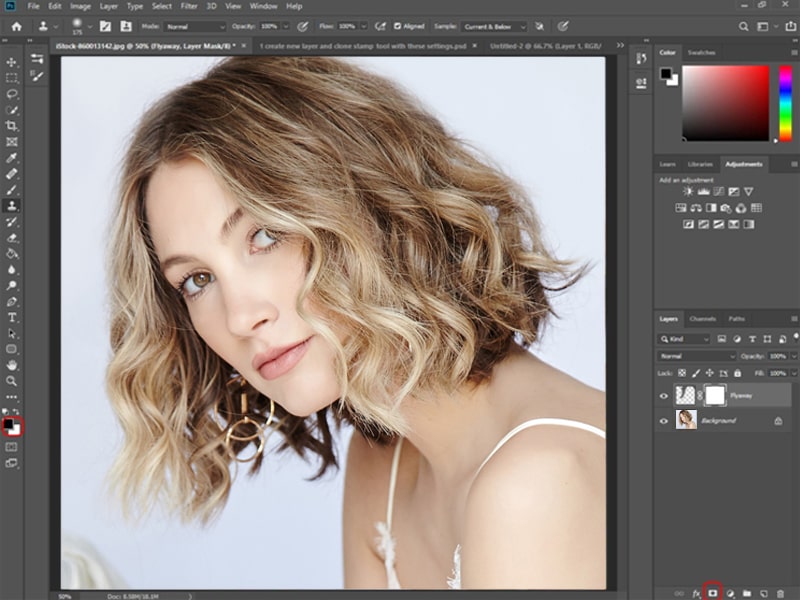
Paso 4: Haga cualquier pintura no deseada sobre el cabello excelente
Ahora, elegirá la herramienta de pincel & aplíquela a la máscara para resaltar un poco el cabello que se pintó antes. Si haces cualquier pintura no deseada sobre un cabello excelente, ahora puedes revivirlo fácilmente.
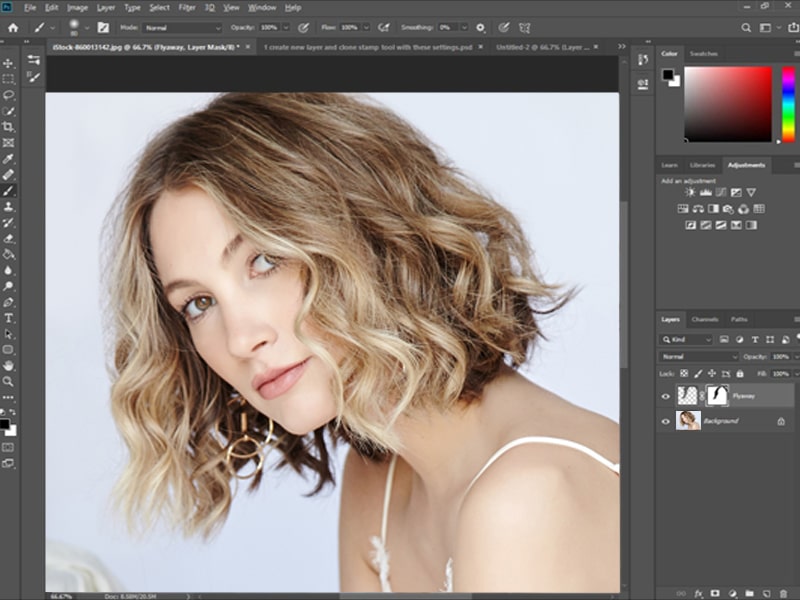
Paso 5: Presión del lápiz
Ahora necesita modificar la configuración del pincel. En el menú, elija configuración de ventana> Pincel>.
Encontrará un nuevo menú emergente como las imágenes de abajo. Debe marcar la transferencia & seleccione el menú desplegable control a «Presión de pluma» como en la foto de abajo.
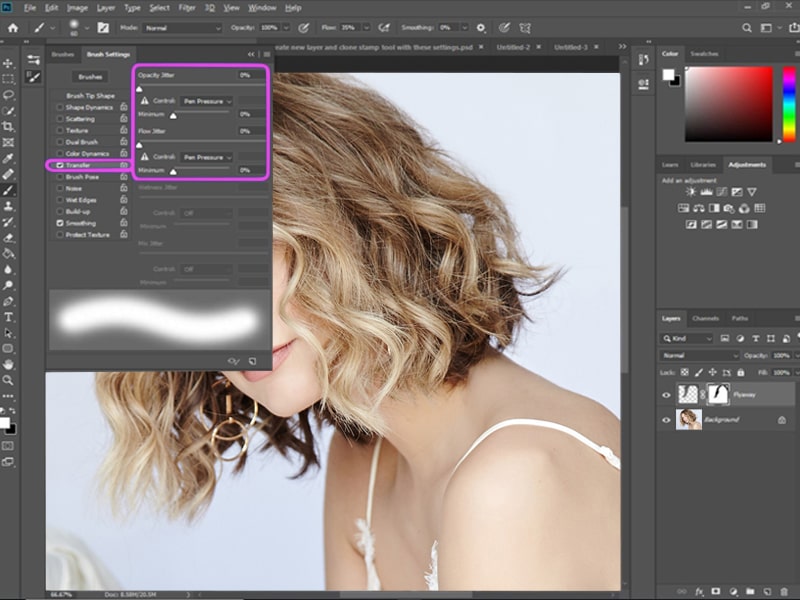
Paso 6: Refinar su trabajo
Mientras selecciona el color de primer plano a negro, ahora pinte sobre la máscara para que el cabello se encrespe. Cuando necesite ocultar el flyaway, simplemente pinte con blanco. Puede cambiar fácilmente el color de primer plano presionando X. Por lo tanto, puede cambiar entre blanco & negro según la necesidad.
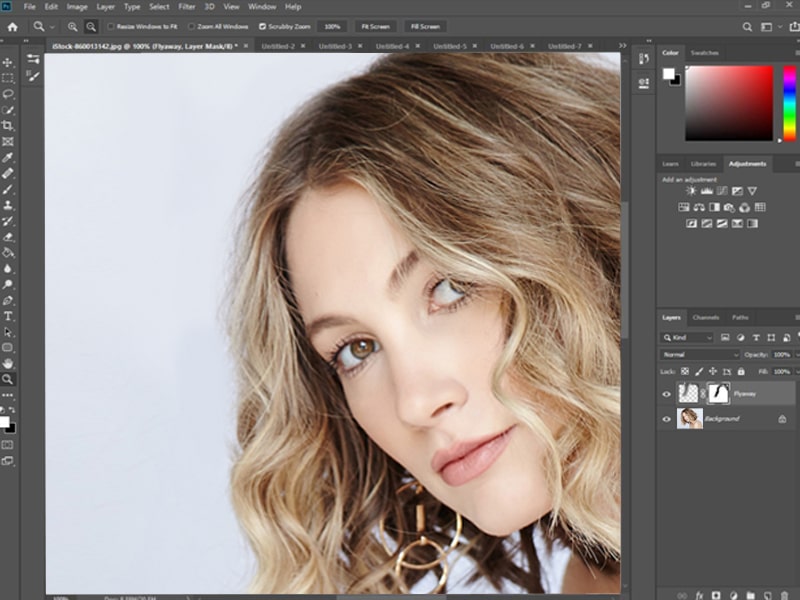
Paso 7: Compruebe los resultados
Compruebe el resultado si Outlook satisface que pueda detener el retoque. Pero todavía se puede ver que la imagen contiene un poco de cabello muy rizado que es ligeramente visible.
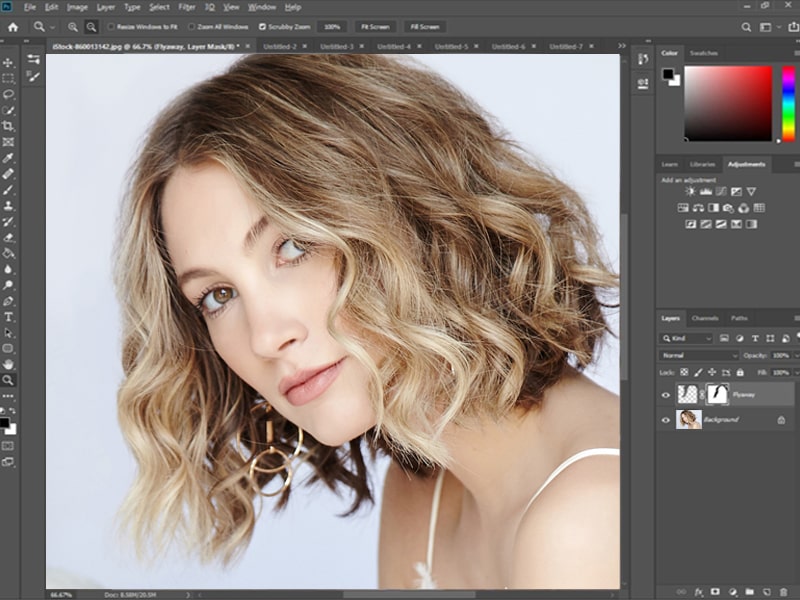
Paso 8: Haz zoom para observar de cerca
Ahora haz zoom en la foto de cerca para agregar u ocultar el cabello muy rizado de acuerdo con la demanda de la imagen.
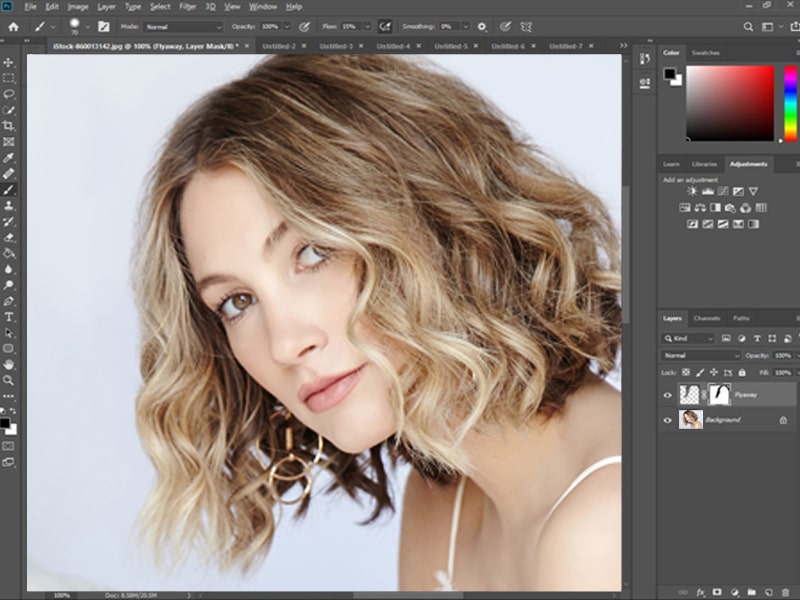
Paso 9: Hágalo realista
Nuestro objetivo es hacer que las formas del cabello sean más realistas & sin encrespamiento. Por lo tanto, saltas para ocultar el cabello encrespado con algunos de los volúmenes de cabello. Debe asegurarse de que los bordes se vean naturales. Si se vuelve mucho más delgada o suave, debe cambiar la configuración del cepillo para producir bordes de cabello adecuados.
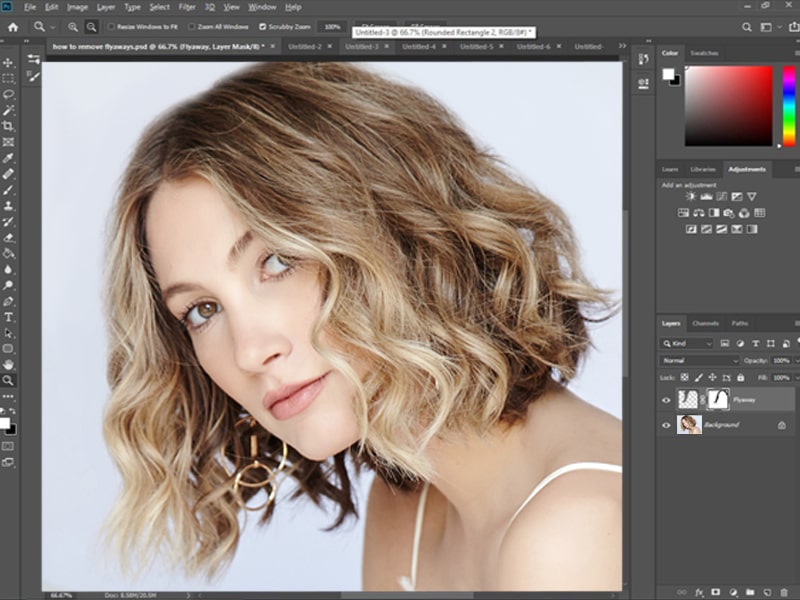
Paso 10: Modificar cabello soplado por el viento
Ahora necesita modificar la configuración de flujo al 80%. Además, para hacer que los bordes sean más brillantes, el cepillo endureció.
Puede seguir intentando obtener mejores resultados. Son las instrucciones generales que debes seguir & mantener para arreglar el cabello soplado por el viento.
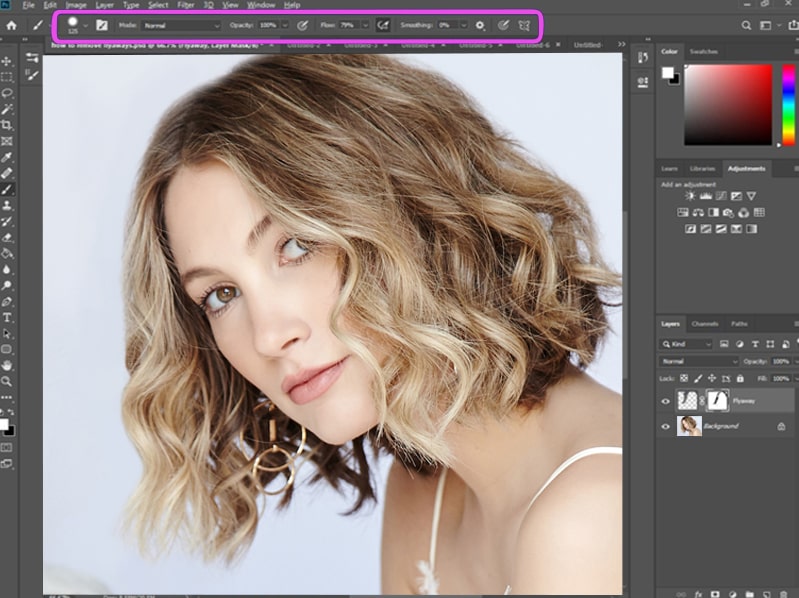
Paso 11: Desenfoque de los bordes (Opcional)
Vea nuestra transformación final de una imagen de cabello muy rizado. Aquí solo agregamos un paso adicional de desenfoque de los bordes en una capa diferente. Aplicamos la herramienta Borrosa que suaviza el cabello.

Paso 12: Deformar el trabajo
Compruebe la comparación final para realizar los cambios a continuación antes de & después de las imágenes juntas. Puede modificar la perspectiva de acuerdo a su elección.

Consejos Avanzados para Fijar Imágenes Masivas con Cabello muy Rizado:
En general, los volantes son cruciales para manejar. No hay ninguna técnica para unir el viento para organizar ningún método de prevención a partir de una fotografía de cabello muy rizado. Por lo tanto, necesitas superar el problema aplicando mi técnica. El pelo muy rizado que queda en la cara de una celebridad o en una superficie vacía crea una mala impresión. Puede traer retroalimentación negativa a su fotografía.
Por lo que no hay margen para evitar el cabello muy rizado. A continuación, discuto un método sin complicaciones.
¿Cree que el método anterior es muy difícil? O no tienes tiempo suficiente para seguir este largo paso. Pero quieres arreglar el cabello muy rizado a la perfección. No te preocupes, compartiré una solución que ahorra tiempo para ti.
Hay un increíble proveedor de servicios de Photoshop que puede arreglar perfectamente el cabello muy rizado. Es asequible &, ahorra tiempo. Solo necesita elegir el enmascarado o retoque para el cabello adecuado para obtener un servicio exclusivo. Compruebe su trabajo de muestra o obtenga una función gratuita de prueba gratuita para encontrar el mejor servicio de Photoshop.
El proveedor de servicios de Photoshop tiene retoques de cabello profesionales y experimentados & para darle un aspecto natural sin un ligero encrespamiento. Recuerde una cosa que la experiencia tiene el poder de hacer un milagro. Sus años de experiencia en el retoque Capilar pueden cambiar el aspecto de tu foto. Quién sabe que la fotografía excepcional puede construir tu carrera & hacerte famoso.
Nunca se comprometa con la perspectiva de calidad por un poco de dinero. Ya sea que dediques dedicación, atención a aplicar el primer método o externalices cualquier buen servicio de Photoshop para obtener una foto profesional sin cabello muy rizado.
El objetivo es darle al cabello un aspecto natural que elimine la distracción de la imagen. Pero para obtener la perfección no perseguir el cabello demasiado que hace que el cabello se vea artificial o editado. Por lo tanto, debe tratar cuidadosamente con el cepillo curativo para evitar esto.
Palabras finales sobre la fijación del Cabello muy Rizado en Photoshop
Si es un novato & Retoque perfecto requerido, sin duda, elija el Servicio de Photoshop. Es una mejor opción & correcta para usted. Pero si tiene confianza en & experto, siga mi método cuidadosamente para obtener el mejor resultado. Juguemos con su imagen de acuerdo con los requisitos & de su elección.
Este método aumentará sus habilidades de edición de fotos en photoshop & le satisfará con la salida.
Puede obtener más información:
